Групирането на доклад за достъп до данни за програмиране за начинаещи 2018
Както вече казах, Access е много популярен, особено във връзка с MSSql, т.е. когато се използва като клиент. Ако не знаете какво клиент и сървър, който аз ви съветвам да се запознае с материалите, които това взаимодействие клиент-сървър?
Да започваме, и като за начало нека да погледнем на необработените данни, т.е. източник на данни. Ние няма да използваме като източник на заявка или да видите тази роля ще играе проста таблица данни, както и името на таблицата с името на test_table, със следната информация, която получих от запитването изберете:
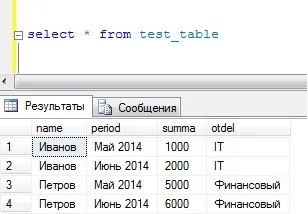
За да създадете отчет, отворете достъп до преглед на дизайна, кликнете върху обекти "Отчети" и натиснете, за да създадете

След това изберете източника (нашата маса) и кликнете върху OK.
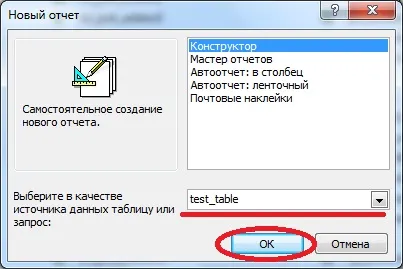
След това, когато отворите дизайнер на доклад, както и списък на полета, които имаме в нашата маса.
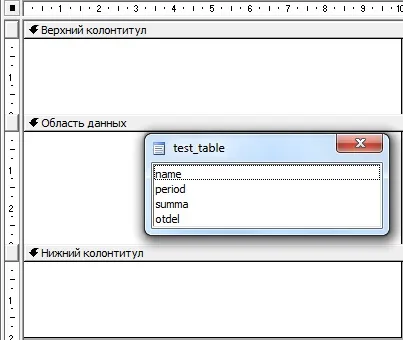
Като за начало, нека се опитаме да направи доклад, без групиране, и да видим как ще изглежда, с други думи, аз просто да плъзнете всички полета и да определи своите заглавия в областта на данните.
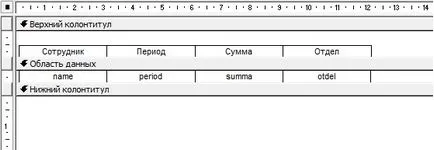
Повече яснота, имам вид на синорите "твърдо". Промяната му в имоти на полето (щракнете с десния бутон върху полето "Свойства")
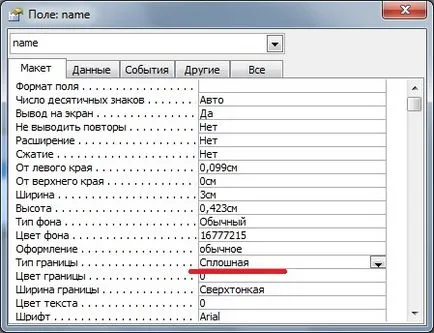
Запазване на доклада с всеки удобен име, и може да работи. Резултатът ще бъде, както следва:
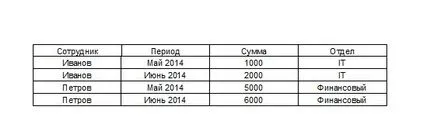
Както можете да видите всичко е просто, дори и начинаещ програмист може да го направи, това е, създаване на справката в Access. Но властите може да се каже, че не е ясно и те искат да видят данни за всеки служител индивидуално или чрез отдел, но че това е също в този доклад.
Това не е странно, че е много лесно да се направи, и се налага да се хакне източника на данни не е необходимо.
За да направите това, отворете отчета в дизайнер, един прозорец "Сортиране и групиране" изберете къде областта или областите, в свойствата на групи и група посочват заглавието на дисплея

Ние посочи, че първата група ще бъде на терена ОТДЕЛ второ поле с име. В доклад дизайнер, след като изберете "Да" в заглавието на шоуто, ще видите веднага същите тези заглавия, и ще бъде само за да редизайн отчета си, просто казано, за да пренаредите полетата, така че да даде на властите, например, аз направих следното:
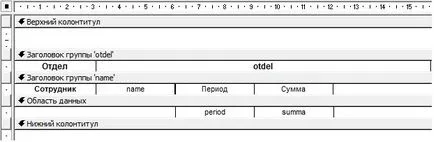
В резултат на това, когато запазите и да изготвя отчета, той би трябвало да изглежда така:
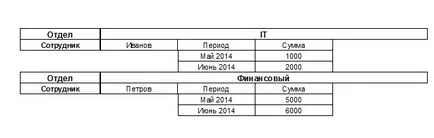
Съгласен съм, че това по-ясно може да се види кой отдел, какъв служител. И най-важното е, че ние не се промени на източника на данни, с други думи, ако се дават права за достъп само до приложението на клиента, както и достъп до сървъра не го направите, можете лесно да направите, без този достъп.
Това беше един много прост пример, можете да проектирате отчетите си по някакъв начин, но мисля, че сега, че сте разбрали това, което една група от данни в доклад за достъп, и как да го използвате, аз се надявам, че е полезно!